win7任务栏可以隐藏吗 win7系统任务栏隐藏设置
更新时间:2023-11-10 10:44:06作者:yang
win7任务栏可以隐藏吗,win7任务栏是我们日常使用电脑时经常接触到的一个重要界面,它不仅提供了快速启动程序的功能,还能显示当前运行的应用程序和系统通知,有时候我们可能希望隐藏任务栏,以腾出更多的屏幕空间或增加隐私保护。win7系统是否支持任务栏的隐藏设置呢?笔者在此将为大家解答这一问题,并探讨隐藏任务栏所带来的一些利弊。
具体步骤:
1.正常情况下,桌面方法的任务栏是显示出来的。
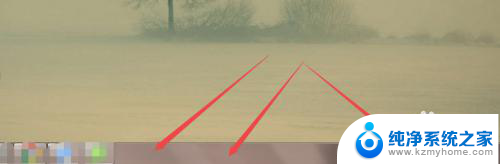
2.要将它隐藏起来,鼠标右击桌面下方的任务栏。在弹出的菜单中点击 属性 选项。
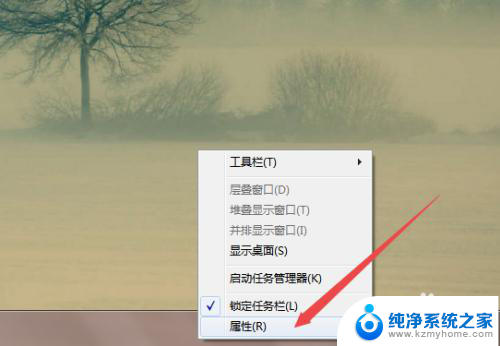
3.或者是鼠标右击左下角的 开始菜单 图标,在弹出的页面中点击 属性 。
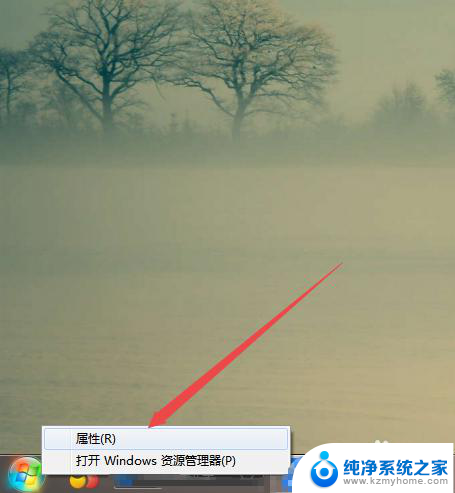
4.然后在弹出的 任务栏和开始菜单属性 页面中点击 任务栏 选项卡。
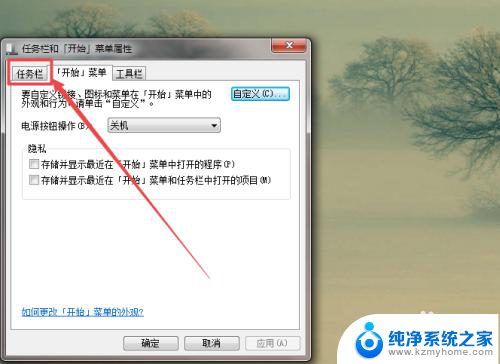
5.然后在打开的页面中可以看到 自动隐藏任务栏 这个选项是处于关闭状态的。
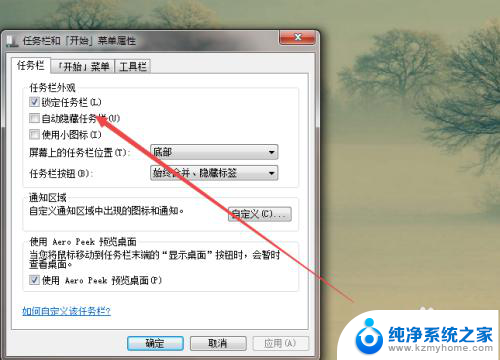
6.然后将 自动隐藏任务栏 前面框中的勾勾上,点击 确定;然后回到桌面上面,可以看到任务栏在鼠标放上去的时候。才显示,否则就隐藏起来了。
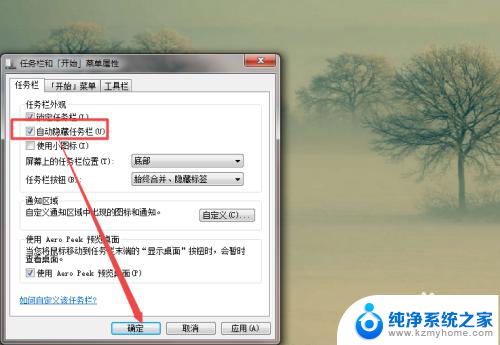
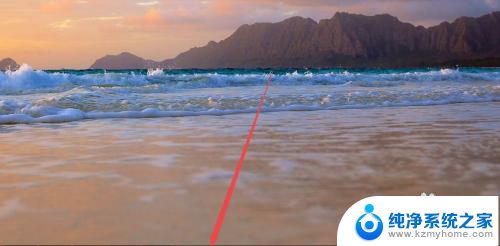
以上就是Win7任务栏是否可以隐藏的全部内容,如果您遇到此问题,您可以按照以上方法解决,希望对您有所帮助。
win7任务栏可以隐藏吗 win7系统任务栏隐藏设置相关教程
- w7隐藏文件夹怎么显示 win7系统如何设置显示隐藏文件
- win7底栏到右边了 Win7任务栏跑到了屏幕右边如何还原
- windows7怎么隐藏桌面图标 win7系统如何隐藏桌面图标
- windows7怎么显示隐藏文件夹 win7系统如何查看隐藏的文件
- w7任务栏图标不显示 Win7任务栏网络图标不显示的解决方法
- win7如何快速打开任务管理器 win7打开任务管理器方法
- win7无线乱码修复 win7中文wifi乱码怎么解决
- xp访问不了win7共享文件夹 XP系统无法连接Windows7共享文件夹怎么办
- win7设置屏幕休眠时间 win7怎么调节屏幕的休眠时间
- win7怎么局域网共享打印机 Win7怎样在局域网中共享打印机
- w7怎么看电脑显卡 Win7怎么查看显卡型号
- 无法访问,你可能没有权限使用网络资源win7 Win7出现您没有权限使用网络资源的解决方法
win7系统教程推荐
- 1 win7设置屏幕休眠时间 win7怎么调节屏幕的休眠时间
- 2 win7怎么局域网共享打印机 Win7怎样在局域网中共享打印机
- 3 设备管理器win7 win7系统设备管理器打开方法
- 4 w7怎么投屏到电视 Win7电脑如何无线投屏到电视
- 5 windows7快速截图 Win7系统5种截图方法教程
- 6 win7忘记密码怎么打开电脑 win7开机密码忘记了找回方法
- 7 win7下共享打印机 win7如何在局域网内共享打印机
- 8 windows7旗舰版黑屏只有一个鼠标 win7旗舰版系统开机黑屏只有鼠标怎么办
- 9 win7家庭普通版产品密钥永久激活 win7家庭普通版产品密钥分享
- 10 win7system文件损坏 Win7系统文件损坏蓝屏怎么解决